镜像文件怎么用?手把手教你轻松操作镜像!
- 网站运营杂谈
- 2025-01-17
- 222
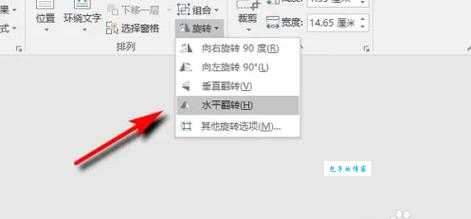
今天跟大家伙儿唠唠这镜像文件到底咋用。一开始我也一头雾水,不知道这玩意儿到底是个后来经过一番折腾,总算是摸清门道。今天咱就把这过程原原本本地分享出来,希望能帮到跟我一样...
今天跟大家伙儿唠唠这镜像文件到底咋用。一开始我也一头雾水,不知道这玩意儿到底是个后来经过一番折腾,总算是摸清门道。今天咱就把这过程原原本本地分享出来,希望能帮到跟我一样曾经迷糊的朋友们。
一开始我是在网上瞎逛,想找个啥软件来着,结果下载下来一个文件,后缀名是.iso,这可把我给整懵,双击也打不开,这可咋整?后来我就上网去搜,才知道这叫镜像文件,得用专门的工具才能打开。
第一步,找工具。
这找工具的过程也挺曲折的,网上各种工具五花八门的,看得人眼花缭乱。我选一个叫“DaemonToolsLite”的工具,看着名字挺洋气,而且还是免费的,就它!
第二步,安装工具。
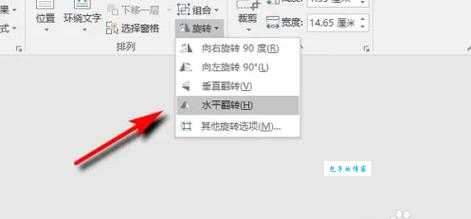
下载好这个工具之后,我就开始安装。双击安装包,一路“下一步”,过程倒是挺顺利的。
不过安装完之后,这软件提示我要重启电脑,当时我还挺烦的,但为能用,还是乖乖重启。
第三步,使用工具打开镜像文件。
电脑重启之后,我就打开这个DaemonToolsLite。
界面还挺简洁的,然后我就点击左上角的那个“快速装载”按钮,在弹出的窗口里找到我之前下载的那个.iso镜像文件。
选中文件,点击“打开”,然后就看到这个镜像文件被加载到软件里,像是一个虚拟的光驱一样。
第四步,访问镜像文件里的内容。
这时候,我打开“我的电脑”,发现多一个光驱盘符,双击打开,这不就是镜像文件里的内容嘛
跟平时用光盘一模一样,里面的文件想复制就复制,想运行就运行,简直太方便!
折腾 U 盘镜像
后来有一次,我想装个系统,下载一个系统镜像,这回是要把它弄到 U 盘里。这步骤又不一样,我又是一番搜索和尝试。这回我用一个叫 Rufus 的工具,也是在网上找到的。
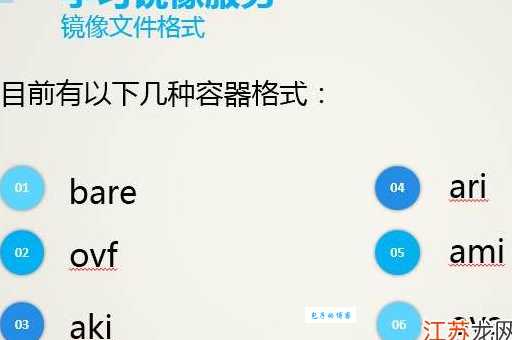
我先是把一个空 U 盘插到电脑上,然后打开 Rufus。
在这个工具里,我选择我的 U 盘,然后又选择那个系统镜像文件。
点击“开始”按钮,它就开始把镜像文件写入 U 盘,等进度条走完,这 U 盘 就变成一个系统安装盘。
之后我想运行这个系统,我就把这个制作好的启动U盘插到电脑的usb接口上,重启电脑,然后按那个什么F几的键来着(不同电脑不一样),选择从U盘启动。成功进入PE系统,后续就是进行各种操作。
这一通操作下来,我对这镜像文件算是彻底明白,也没那么复杂嘛
使用镜像文件主要就是两个步骤:一是找对工具,二是按照工具的步骤操作。只要你肯动手去试,多尝试几次,也挺简单的。希望我的分享能帮到大家!以后遇到啥问题,咱也可以互相交流,一起学习进步嘛